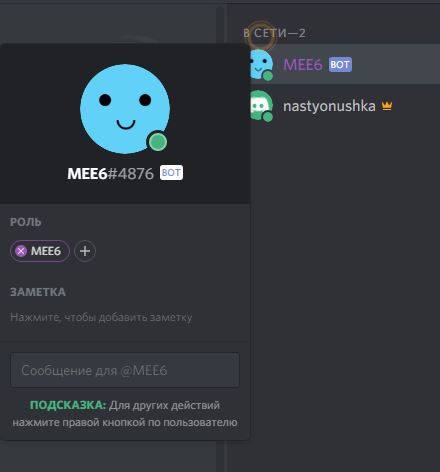Как изменить шрифт в Дискорде?
Discord обладает целым рядом преимуществ в сравнении со своими аналогами, и о них можно писать очень долго.
В нашем же обзоре речь пойдет конкретно об использовании мессенджера, а точнее, о том, как сделать вводимый в Discord текст цветным и как поменять шрифты для Дискорда.
Формирование текста на платформе Discord
Discord – современная платформа для общения, на которой могут обмениваться информацией не только геймеры, как предполагали разработчики данного продукта, но и просто те, кто ищет качественный мессенджер для общения.
На первый взгляд описанная ниже информация покажется слишком заурядной для восприятия пользователя данного продукта, не говоря уже сложности использования этих приемов на практике.
Но если же запомнить все эти тонкости, то можно сделать общение в мессенджере Discord более комфортным и веселым. Кроме того, в этом есть и положительный момент: участники чатов не будут без необходимости увлекаться форматированием и отвлекаться от их основного дела – от игры.
Как видно при первом входе на платформу Discord, данная программа не имеет своих панелей инструментов для форматирования текстовых сообщений, чем, собственно, и отличается от аналогичных мессенджеров. В рамках Discord для того чтобы обозначить какую-то часть текста необычным образом, его нужно заключить в определенные значки, их еще называют префиксами.
К основным префиксам относятся следующие:
- *данные фраза будет выделяться курсивом*;
- **данные фраза будет выделяться жирным шрифтом**;
- ***данные фраза будет выделяться жирным курсивом***;
- _ данные фраза будет выделяться подчеркиванием_;
- ~~данные фраза будет выделяться зачеркиванием~~;
- <данный отрезок текста будет содержать в себе ссылку без автоподхвата присутствующих на ресурсе картинок>.
Пользователь может комбинировать эти префиксы. Чтобы это проверить, заходим на канал и пробуем эти префиксы.
Как изменить цвет никнейма
Изначально все ники и их шрифты окрещены в один и тот же цвет. Для многих пользователей такое восприятие собеседников не очень удобно.
И чтобы исправить это, функционалом Discord предусмотрена функция изменения цвета того или иного участника канала, сервера. Этот процесс называнием в Discord изменение ролей.
Чтобы задать цвет пользователя для этого потребуется выполнить следующие действия:
- Запускаем мессенджер
- Выбираем сервер, на платформе которого находится пользователей, цвет ника которого вы хотите сменить на другой.
- Кликаем по серверу правой кнопкой мыши и в появившемся окне выбираем раздел «Настройки сервера».
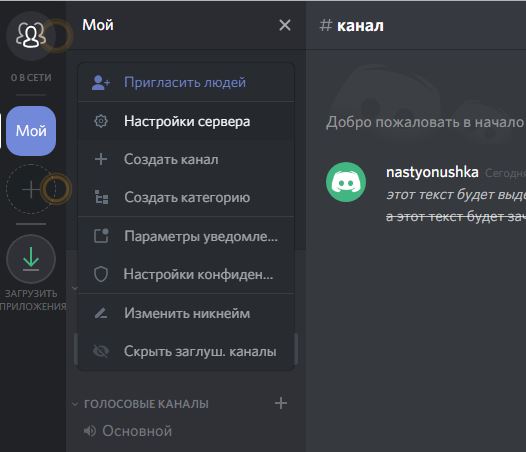
- После этого открывает окно, где нам нужно выбрать вкладку «Роли».

- Во вкладке «Роли» выбираем пользователя, цвет ника которого вы хотите изменить.

- Выбираем цвет ника и сохраняем изменения, нажав соответствующую кнопку в правом нижнем углу вкладки.
Теперь можно проверить проделанную работу: выходим из этой вкладки в основной окно и наводим курсор на пользователя, цвет ника которого мы меняли.
И если вы все сделали верно, то рядом с фото пользователя будет виднеться цветной кружек того оттенка, который вы ему назначили.
Подведем итог
Как видим, изменить шрифт в Дискор – достаточно просто. А вообще, Discord – это простая, удобная для восприятия и использования платформа, где люди со всех уголков мира могут делиться интересной информацией, общаться, одновременно играя в любимые компьютерные игры.
Поэтому если вы ищите простую и вместе с тем многофункциональную программу для общения, то Discord – это именно то, что вам нужно!